Sisukord
Windows Spotlight on Windows 10 funktsioon, mis muudab automaatselt taustapilti lukustusekraanil. Kuid mõnikord ei tööta Windows Spotlight või ei muuda lukustusekraani pilti. Selles õpetuses leiad mitu meetodit, kuidas lahendada järgmised Spotlight'i probleemid Windows 10-s:
- Windows Spotlight ei tööta. Windows Spotlight jääb pildi peale kinni. Windows 10 ei saa lukustusekraani taustapilti muuta. Windows 10 lukustusekraani taustapilt ei muutu
Kuidas lahendada Windows Spotlight'i probleeme.
Meetod 1. Luba nõutavate rakenduste ja Spotlight'i käivitamine taustal.Meetod 2. Windows Spotlight'i seadete lähtestamine.Meetod 3. Windows Spotlight'i lähtestamine ja uuesti registreerimine.Meetod 4. Windows 10 parandamine DISM ja SFC tööriistadega. Meetod 1. Luba nõutavate rakenduste ja Spotlight'i käivitamine taustal.
1. Klõpsake Start  > Seaded
> Seaded  ja valige Privaatsus .
ja valige Privaatsus .
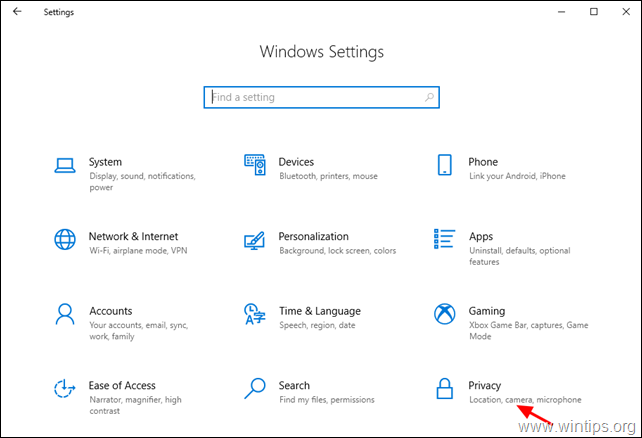
2. Nüüd valige Taustarakendused vasakul ja paremal:
-
- Lülita ümber Laske rakendustel taustal töötada vahetada ON . all Valige, milliseid rakendusi saab taustal käivitada, veenduge, et järgmised rakendused on lubatud taustal töötada:
- Seaded Microsoft Edge Microsoft Store Spotlight (Kui on olemas)
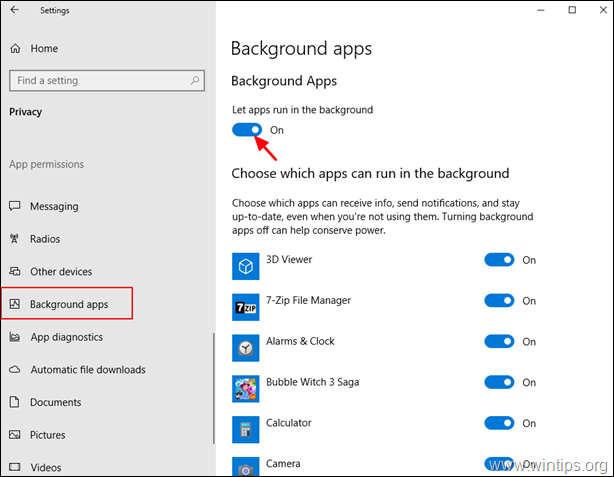
3. Vajutage Win  + L klahvid, et lukustada ekraan ja vaadata, kas Spotlight töötab.
+ L klahvid, et lukustada ekraan ja vaadata, kas Spotlight töötab.
Meetod 2. Spotlight'i seadete lähtestamine.
Kui Windows Spotlight ei tööta, siis lähtestage see oma vaikimisi seadetele:
1. Klõpsake Start  > Seaded
> Seaded  ja valige Isikupärastamine .
ja valige Isikupärastamine .
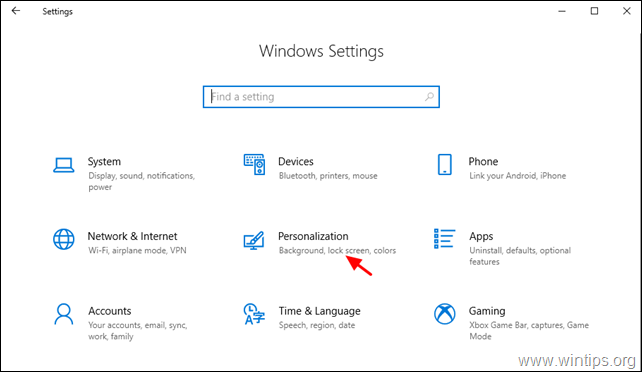
2. Valige Lukustusekraan vasakul ja tehke need muudatused:
-
- Lülita ümber Näita lukustusekraani taustapilti sisselogimisekraanil vahetada OFF Muuda taustaks Pilt.
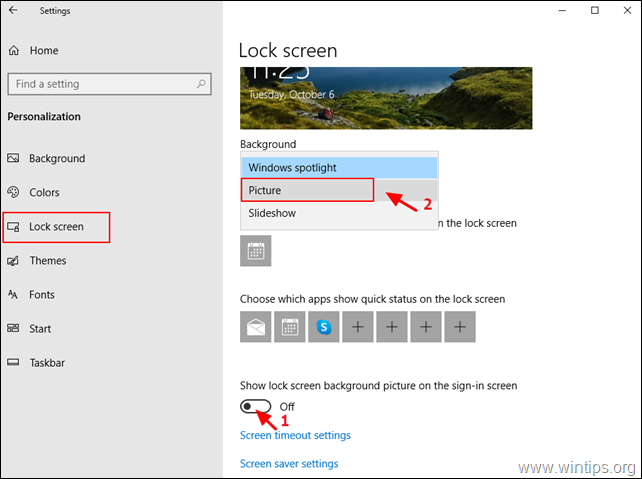
3. Nüüd avage Windows Explorer, kopeerige/liidestage aadressiribale järgmine aadress ja vajutage nuppu Sisesta :
- %LocalAppData%\Packages\Microsoft.Windows.ContentDeliveryManager_cw5n1h2txyewy\Settings

4. Kustuta , või ümbernimetamine (lisades laienduse .OLD )* järgmised kaks (2) faili:
-
- roaming.lock settings.dat
Märkus: Ettevaatusabinõuna nimetage nimetatud failid lihtsalt ümber järgmiselt. roaming.lock.old & settings.dat.old
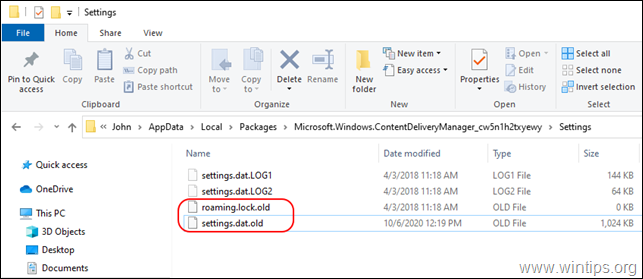
5. Taaskäivitamine teie arvuti.
6. Pärast taaskäivitamist minge Start  > Seaded
> Seaded  > Isikupärastamine .
> Isikupärastamine .
7. Veebilehel Lukustusekraan valikud:
-
- Muuda taustaks Windows Spotlight. Lülita ümber Näita lukustusekraani taustapilti sisselogimisekraanil vahetada ON .
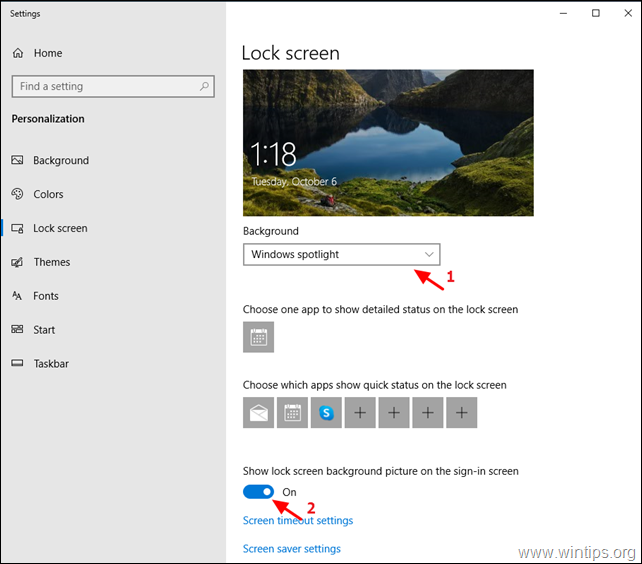
8. Vajutage Win  + L klahve, et lukustada ekraan ja vaadata, kas Spotlight töötab.
+ L klahve, et lukustada ekraan ja vaadata, kas Spotlight töötab.
Meetod 3. Windows Spotlight'i lähtestamine ja uuesti registreerimine.
1. Klõpsake Start  > Seaded
> Seaded  ja valige Isikupärastamine .
ja valige Isikupärastamine .
2. Valige Lukustusekraan vasakul ja muuta taustaks Pilt.
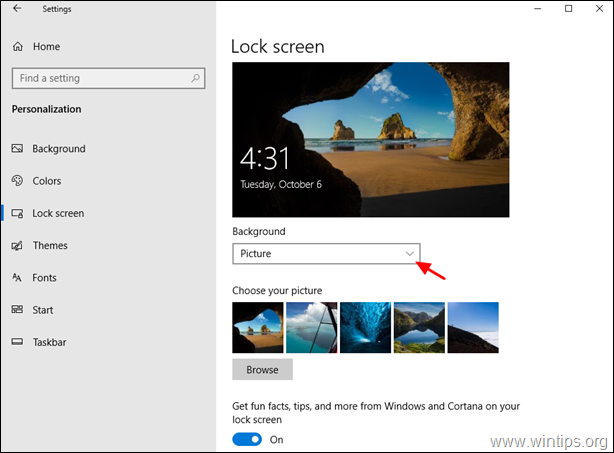
3. Avatud Käsureale administraatorina. seda teha:
-
- Sisestage otsingukasti: cmd or käsurea Paremklõps paremal nupul on Käskkiri ja valige Käivita administraatorina.
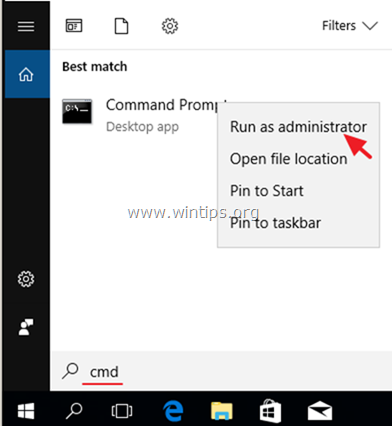
4. Nüüd andke alljärgnev käsk, et kustutada kõik Spotlight Pildid.
- DEL /F /S /Q /A "%USERPROFILE%/AppData\Local\Packages\Microsoft.Windows.ContentDeliveryManager_cw5n1h2txyewy\LocalState\Assets"
5. Then give the following command to delete the Spotlight settings.
- DEL /F /S /Q /A "%USERPROFILE%/AppData\Local\Packages\Microsoft.Windows.ContentDeliveryManager_cw5n1h2txyewy\Settings"
6. Close Command Prompt.7. Open PowerShell As Administrator. To do that:
-
- Sisestage otsingukasti: powershell Paremklõps on Windows PowerShell ja valige Käivita administraatorina.
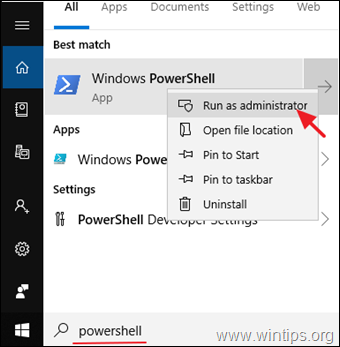
8. PowerShelli aknas koopia ja paste järgmine käsk ja vajutage Sisesta Windows Spotlight'i ümberregistreerimiseks:
- Get-AppxPackage -allusers *ContentDeliveryManager*

9. Sulge . PowerShell aken ja taaskäivitage teie arvuti.
10. Pärast taaskäivitamist minge Start  > Seaded
> Seaded  > Isikupärastamine .
> Isikupärastamine .
11. Veebilehel Lukustusekraan valikud, muutke Background Windows Spotlight.
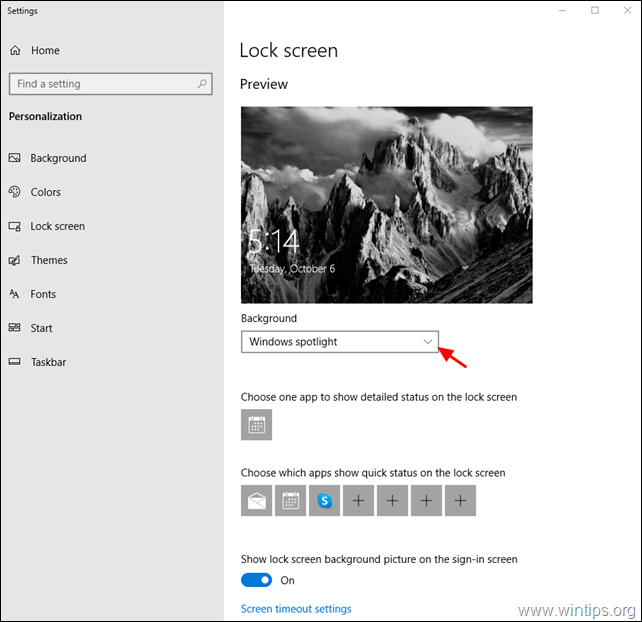
Meetod 4. Windows 10 parandamine DISM & SFC tööriistadega.
1. Avatud käsureale administraatorina.
2. Sisestage käsureale järgmine käsk ja vajutage nuppu Sisestage:
- Dism.exe /Online /Cleanup-Image /Restorehealth
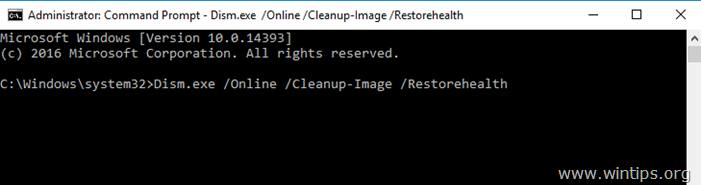
3. Olge kannatlik, kuni DISM parandab komponentide salvestusruumi. Kui operatsioon on lõpetatud (teile peaks teatama, et komponentide salvestusruumi kahjustus on parandatud), andke see käsk ja vajutage nuppu Sisesta :
- SFC /SCANNOW
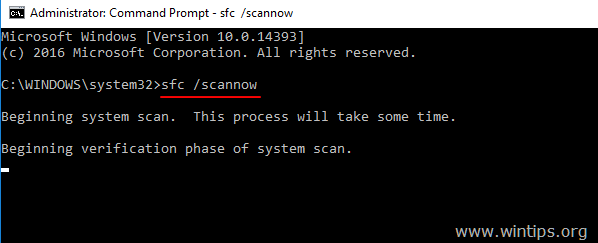
4. Kui SFC skaneerimine on lõpetatud, taaskäivitage teie arvuti.
5. Kontrollige, kas Spotlight töötab sisselogimisekraanil.
See on kõik! Milline meetod teie jaoks töötas?
Anna mulle teada, kas see juhend on sind aidanud, jättes kommentaari oma kogemuste kohta. Palun meeldi ja jaga seda juhendit, et aidata teisi.

Andy Davis
Süsteemiadministraatori ajaveeb Windowsi kohta





